Galaxy Note20 | Note20 Ultra ဖြင့် Wireless DeX အား အသုံးပြုပုံ
Samsung DeX ဖြင့် သင့်မိုဘိုင်းလ်ကို ကွန်ပျူတာတစ်လုံးကဲ့သို့ အသုံးပြုနိုင်ပါသည်။ ယင်းအတွက် သင့်ထံတွင် DeX Station၊ DeX Pad သို့မဟုတ် USB ကြိုးတို့ ကဲ့သို့သော ဆက်စပ်ပစ္စည်းများ လိုအပ်ခဲ့ပါသည်။ သို့ရာတွင် ယခုအခါ မလိုအပ်တော့ပါ။ Galaxy Note20 နှင့် Note20 Ultra တွင် Wireless DeX ကိုပေးထားပြီး ယင်းသည် ဝိုင်ဖိုင်မှတဆင့် သင့်မိုဘိုင်းလ်ကို စမတ်တီဗွီတစ်လုံးနှင့် ချိတ်ဆက်ပေးပါသည်။ တီဗွီကို ဒုတိယစခရင်အဖြစ်ထား၍ ကိရိယာနှစ်ခုစလုံးတွင် ထိန်းချုပ်မှုကို မလွတ်စေဘဲ နှစ်ခုတပြိုင်နက် ကစားလိုက်ပါ။
Samsung DeX ဖြင့် ရိုးရှင်းသော ဝါယာလက်ချိတ်ဆက်မှု
Samsung DeX သည် မိုဘိုင်းလ်အား တီဗွီ သို့မဟုတ် မော်နီတာတစ်ခုကဲ့သို့ ပြင်ပမျက်နှာပြင်တစ်ခုနှင့် ချိတ်ဆက်ပေးခြင်းဖြင့် သင့်မိုဘိုင်းလ်ကို ကွန်ပျူတာတစ်လုံးကဲ့သို့ အသုံးပြုနိုင်စေပါသည်။ လက်ရှိတွင် Samsung DeX အတွက် HDMI/USB ကြိုးဖြင့် ချိတ်ဆက်မှုကို ပံ့ပိုးပေးထားပါသည်။ သို့သော် Galaxy Note20 နှင့် Note20 Ultra တို့တွင် ဝိုင်ဖိုင်မှတဆင့် Samsung DeX ကို ရိုးရှင်းသော ဝါယာလက်ချိတ်ဆက်မှုဖြင့် အသုံးပြုနိုင်ပါသည်။ Wireless DeX ဖြင့် ကြီးမားသော စခရင်ပေါ်တွင် ဆောင်ရွက်ချက်အများအပြား ပြိုင်တူလုပ်ခြင်းကို ခံစားကြည့်လိုက်ပါ။ ပြင်ပမျက်နှာပြင်နှင့် သင့်မိုဘိုင်းလ်ပေါ်တွင် သီးခြားအက်ပ်များအား တပြိုင်နက် အသုံးပြုခြင်းကို ရရှိနိုင်ပါသည်။ သင်က မိုဘိုင်းလ်ပေါ်၌ ဝဘ်ဆိုက်များကို လိုက်ကြည့်နေစဉ်တွင်ပင် တီဗွီပေါ်တွင် YouTube သို့မဟုတ် Netflix ကို ကြည့်နိုင်ပါသည်။ သို့မဟုတ် အွန်လိုင်းလက်ချာများကို တီဗွီ၌ကြည့်နေစဉ်တွင် မှတ်ချက်တစ်ခုကို Samsung Notes ဖြင့် ရေးနိုင်ပါသည်။
မှတ်ချက် -
- Samsung DeX Wireless ချိတ်ဆက်မှုအား Miracast အသုံးပြုနိုင်သော စမတ်တီဗွီများအတွက်သာ ပံ့ပိုးပေးထားပါသည်။
- သင်ချိတ်ဆက်လိုသော တီဗွီတွင် စခရင်ကူးယူခြင်းကို ပံ့ပိုးပေးထားကြောင်း သေချာအောင် စစ်ပါ။
- ၂၀၁၉ ခုနှစ်နောက်ပိုင်းတွင် ထုတ်လုပ်ထားသော Samsung စမတ်တီဗွီတစ်လုံးကို အသုံးပြုရန် တိုက်တွန်းပါသည်။
- DeX ပုံစံမှတဆင့် တီဗွီပေါ်တွင် အက်ပ် ၅ ခုအထိကို တပြိုင်နက် အသုံးပြုနိုင်ပါသည်။
QHD အရည်အသွေး ပံ့ပိုးမှု
FHD ထက် ပိုမိုကြည်လင်သော အရည်အသွေးဖြင့် သင်ကြည့်လိုသည်များကို ကြည့်နိုင်ပါသည်။

2560 x 1440 အရည်အသွေးသည် အရောင်အသွေးတောက်ပကာ ပြတ်သားသော ရုပ်ပုံအရည်အသွေးဖြင့် ကြည့်ရှုရသည့် စိတ်ကျေနပ်ဖွယ်ရာ အတွေ့အကြုံကို ပေးပါသည်။
မှတ်ချက် -
- 5GHz ဝိုင်ဖိုင်ချိတ်ဆက်မှုဖြင့် (‘17 နောက်ပိုင်းတွင် ထုတ်လုပ်ခဲ့သော) Samsung 4K TV ဖြင့် အသုံးပြုနိုင်ပါသည်။
- Smart View သည် FHD (1920x1080) အထိ ပံ့ပိုးမှုပေးပါသည်။
DeX အား ကြိုးမဲ့ချိတ်ဆက်နည်းဖြင့် ချိတ်ဆက်ပုံ
သင့်မိုဘိုင်းလ်အား စမတ်တီဗွီတစ်လုံးနှင့် ချိတ်ဆက်ပေးသည့် Samsung DeX ကို အသုံးပြုရန်အတွက် DeX Pad သို့မဟုတ် ကြိုးကဲ့သို့သော ဆက်စပ်ပစ္စည်းများကို ယခင်က လိုအပ်ခဲ့ပါသည်။ သို့သော် Galaxy Note20 နှင့် Note20 Ultra ၏ လုပ်ဆောင်ချက်အသစ်ဖြစ်သော Wireless DeX ဖြင့် ဆက်စပ်ပစ္စည်းများကို သင်မလိုအပ်တော့ပါ။ Wireless DeX ကို စီစဉ်ရန်အတွက် အောက်ပါအဆင့်များကို လိုက်လုပ်ပါ။
အဆင့် ၁။ သင့်စမတ်ဖုန်းပေါ်တွင် Quick panel ကိုဖွင့်ပြီးနောက် အောက်ဖက်သို့ပွတ်ဆွဲကာ DeX ကိုနှိပ်ပါ။
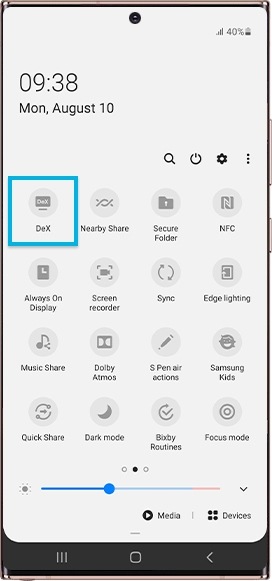
အဆင့် ၂။ တွေ့ရှိသော ကိရိယာများစာရင်းမှ တီဗွီတစ်လုံးကို ရွေးချယ်ပါ။

အဆင့် ၃။ ပေါ်လာသော Samsung DeX တွင် Start now ကိုနှိပ်ပါ။ (Q OS နောက်ပိုင်း ကိရိယာများအတွက် လိုအပ်ပါသည်)

အဆင့် ၄။ တီဗွီပေါ်တွင် ချိတ်ဆက်ရန် တောင်းဆိုမှုကို လက်ခံပါ။
အဆင့် ၅။ ချိတ်ဆက်မိသွားပါက Samsung DeX စခရင်သည် တီဗွီတွင် ပေါ်လာပါမည်။
DeX Dual ပုံစံဖြင့် ဆောင်ရွက်ချက်အများအပြား ပြိုင်တူလုပ်ခြင်း
မိုဘိုင်းလ်နှင့် တီဗွီဖြင့် ဆောင်ရွက်ချက်အများအပြားပြိုင်တူလုပ်ခြင်းကို ခံစားကြည့်လိုက်ပါ။ Samsung DeX ကို အသုံးပြုစဉ်တွင် မတူညီသောအက်ပ်များအား ပြင်ပမျက်နှာပြင်နှင့် သင့်မိုဘိုင်းလ်ပေါ်တွင် တပြိုင်နက် အသုံးပြုနိုင်မည် ဖြစ်ပါသည်။

- စိတ်ကျေနပ်ဖွယ်ရာ Multimedia အတွေ့အကြုံ
တီဗွီပေါ်တွင် YouTube သို့မဟုတ် Netflix ကို ကြည့်နေစဉ် တချိန်တည်းတွင်ပင် မိုဘိုင်းလ်ပေါ်၌ စာသားမက်ဆေ့ဂျ်ပို့ခြင်း သို့မဟုတ် ဝဘ်စာမျက်နှာများ လိုက်ကြည့်ခြင်းကို ပြုလုပ်နိုင်ပါသည်။
- အကျိုးရှိသော အွန်လိုင်းပညာရေး အတွေ့အကြုံ
TED ကဲ့သို့သော အွန်လိုင်းလက်ချာများကို တီဗွီ၌ကြည့်နေစဉ် တချိန်တည်းတွင်ပင် Samsung Notes ကိုအသုံးပြု၍ မှတ်စုများကို ရေးနိုင်ပါသည်။
မှတ်ချက် - တွဲသုံးသည့်ပုံစံတွင် အက်ပ်များကို မိုဘိုင်းလ်ပေါ်တွင်ရော DeX ဖြင့်ချိတ်ဆက်ထားသည့် စခရင်ပေါ်တွင်ပါ သီးခြားစီဖွင့်၍ အသုံးပြုနိုင်ပါသည်။
ပိုမိုကောင်းမွန်သော DeX Touch Pad
Galaxy Note20 နှင့် Note20 Ultra ဖြင့်သုံးသော DeX Touch pad သည် ကွန်ပျူတာတစ်လုံးကဲ့သို့ ထိန်းချုပ်နိုင်စေမည် ဖြစ်ပါသည်။ ပိုမိုကောင်းမွန်သော Touch Pad လုပ်ဆောင်ချက်တွင် လက်ဟန်အမျိုးအစား သုံးမျိုးကို ထည့်သွင်းထားပါသည်။ လက်ချောင်း ၃ ချောင်းဖြင့် ပွတ်ဆွဲကာ DeX ကို ပိုမိုအကျိုးရှိအောင် ထိန်းချုပ်နိုင်ပြီး ယင်းကို Galaxy Note20 နှင့် Note20 Ultra တို့တွင် ပံ့ပိုးပေးမည် ဖြစ်ပါသည်။ လုပ်ဆောင်ချက်အသစ်များကို အောက်တွင်ကြည့်ပါ။
Touch Pad ကိုဖွင့်ရန်အတွက် DeX နှင့်ချိတ်ဆက်ပြီးနောက်တွင် Quick Panel ကိုအောက်သို့ပွတ်ဆွဲကာ Run with Touch Pad ကို ရွေးချယ်ပါ။
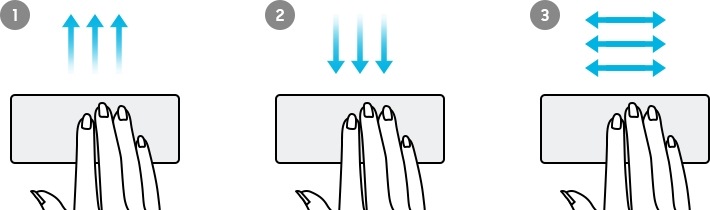
မှတ်ချက် - ကိရိယာ၏ စခရင်ရှော့နှင့် မီနူးသည် ကိရိယာ၏မော်ဒယ်နှင့် ဆော့ဖ်ဝဲဗားရှင်းအပေါ် မူတည်၍ ကွဲပြားခြင်းရှိနိုင်ပါသည်။
သငျ၏အကွံပွုခကြျအတှကျကြေးဇူးတငျပါသညျ
ကျေးဇူးပြု၍ မေးခွန်းအားလုံးဖြေဆိုပါ။
RC01_Static Content